Vk.com est le réseau social russe le plus visité. En raison des changements constants dans l'interface, le mode de téléchargement des photos sur cette ressource a changé. Cela s'applique à la fois aux albums et aux photos de profil.
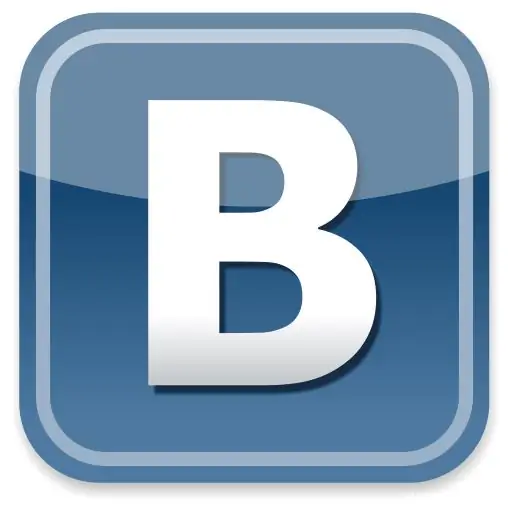
Nécessaire
- - navigateur;
- - Photo;
- - Connexion Internet.
Instructions
Étape 1
Pour télécharger la photo de profil principale, utilisez le bouton "Modifier la photo" et sélectionnez la photo appropriée parmi les options affichées. Ici, vous pouvez choisir l'option d'installer une photo existante sur votre ordinateur en tant qu'avatar ou de prendre une photo à l'aide de votre webcam.
Étape 2
Une fois la photo téléchargée, modifiez la copie miniature. Cliquez sur le bouton Enregistrer. À l'avenir, après avoir modifié votre avatar, votre photo précédente sera disponible dans l'album "Photos de ma page".
Étape 3
Afin de télécharger des photos dans des albums du réseau social Vkontakte, assurez-vous d'avoir la section appropriée dans le menu de gauche. S'il n'y est pas, cochez la case "Mes photos" dans les paramètres de la page. Ensuite, allez dans cette section et sélectionnez l'élément pour créer un album.
Étape 4
Écrivez son nom, sa description; si nécessaire, incluez un commentaire. Après cela, allez télécharger des photos. Sélectionnez celles qui vous intéressent à l'aide du bouton « Parcourir »; cochez, si nécessaire, les cases à cocher du mode de téléchargement des images et attendez la fin de leur téléchargement sur le serveur. Si nécessaire, modifiez chacun d'eux, identifiez les personnes, etc. Ensuite, enregistrez vos modifications.
Étape 5
Si vous souhaitez définir l'image que vous avez précédemment téléchargée comme photo de profil principale, ouvrez-la et dans le coin inférieur droit, cliquez sur "Définir comme photo de profil". Après cela, sélectionnez la zone de l'image à recadrer, puis cliquez sur "Enregistrer".
Étape 6
Ne définissez pas comme photo de profil principale les photos que vous avez éditées à l'aide de sites spéciaux Avabomba et de ressources similaires - tout cela a l'air moche et indique un manque de goût et une incapacité à utiliser les compétences les plus simples du travail dans les éditeurs graphiques.






